披露:您的支持有助于使网站正常运行!对于此页面上推荐的某些服务,我们会获得推荐费。学到更多
怎样在namesilo注册域名?创建网站的第一件事情就是需要购买一个域名,怎样在namesilo购买域名呢?如果您正在为你的网站购买域名或者您需要批量购买域名,使用最便宜的价格购买域名,同时选择namesilo这个拥有良好服务的域名服务商,那不是一件很棒的事情吗?
如果您打算注册最便宜域名,这篇文章可以帮助到您。
namesilo注册域名 – 最便宜域名
所以我在最便宜域名注册商排名榜这篇文章中介绍了namesilo,并且将它排在了最便宜域名服务商的第一名。
现在,我就一步一步引导新手如何在namesilo购买域名。
新用户注册
如果您是新用户,我们的建议是首先注册namesilo的账户,因为这样做的一个好处是可以让您在购买域名的时候尽可能少的填写个人信息,这样会节省您购买域名的时间;当然这并非必须执行的第一个操作,事实上如果您是新用户,没有注册namesilo的账户,在购买域名的时候会提示您输入完整的个人信息,并且会自动完成注册账户这个步骤。
那么怎样注册成为namesilo的用户呢?
点击上面的按钮,您可以进入namesilo官方首页,如下图所示:
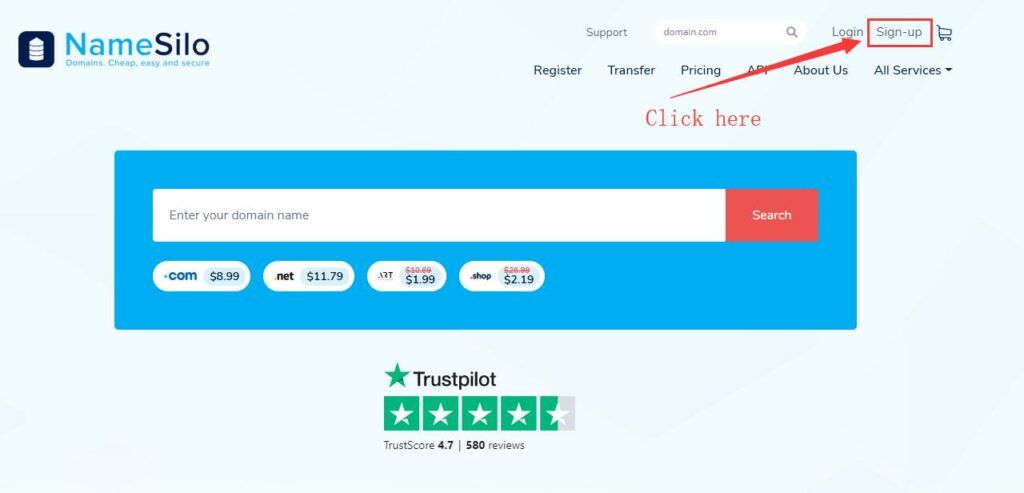
当你点击Sign-up之后,会进入到用户注册界面,如下图所示:
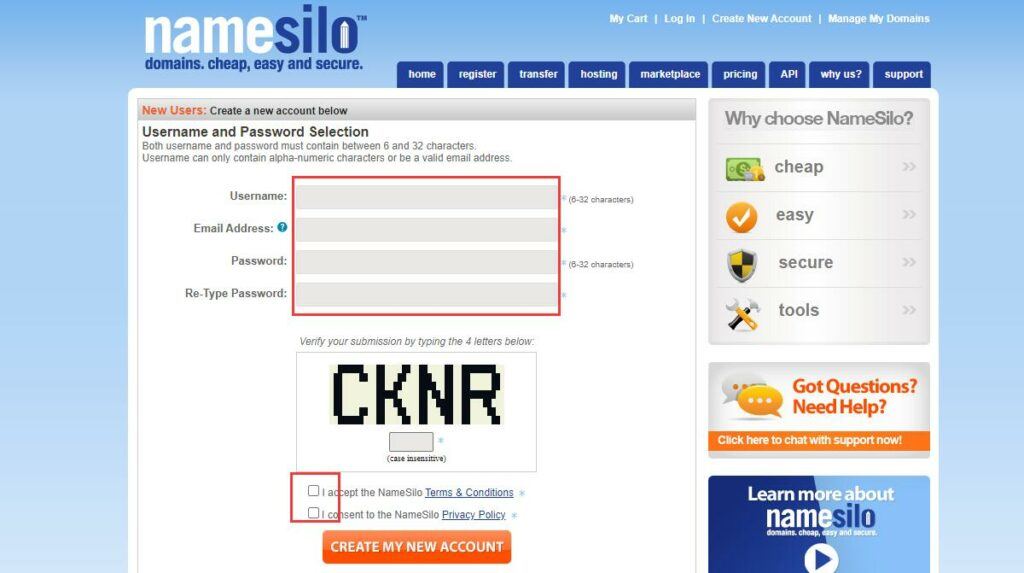
在进入上图所示的界面之后,根据提示填写你的注册信息,最后点击CREATE MY NEW ACCOUNT提交注册信息就可以了。
如果后续还有其它的操作,按照提示执行就可以了。
查找你要购买的域名
Namesilo购买域名的操作步骤也是非常的人性化,支持单个查找和批量查找。
单个查找
新用户完成注册或者老用户登录之后,您可以在namesilo官网首页输入想要购买域名的关键字,然后点击SEARCH按钮查询就可以了,如下图所示:
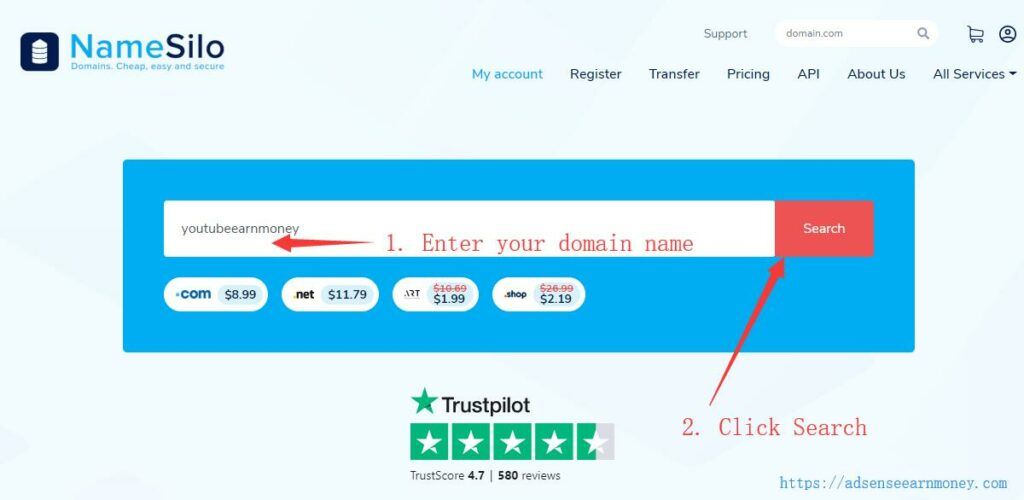
点击点击红色的Search按钮就可以之后,会链接到查询结果界面,在这里会向您展示您输入的域名关键字相关的后缀是否可以注册。
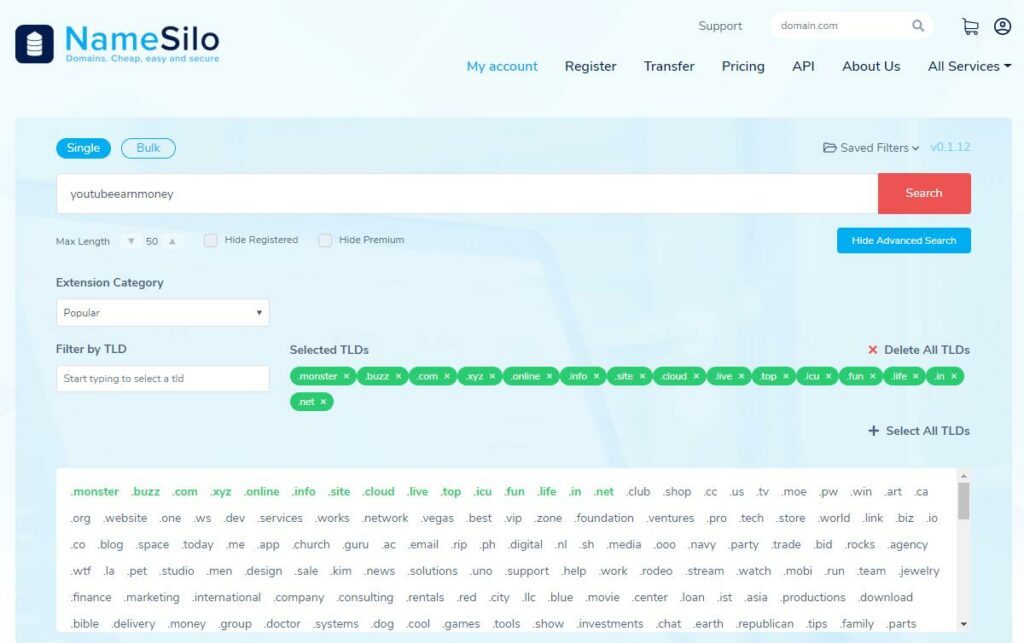
通过上面的操作,我们就完成了单个域名的查找方式,那么批量查找域名来注册是怎样操作的呢?
批量查找
如果你要批量购买域名,使用namesilo提供的bulk功能用于查找您想要购买的域名,相较于单个方式查找注册,可以节省您大量的时间,这对于域名投资者而言,是非常实用的功能。
Namesilo提供了2种方式用于批量查找,批量查找最大支持500个域名。
第1种是手动输入域名列表。
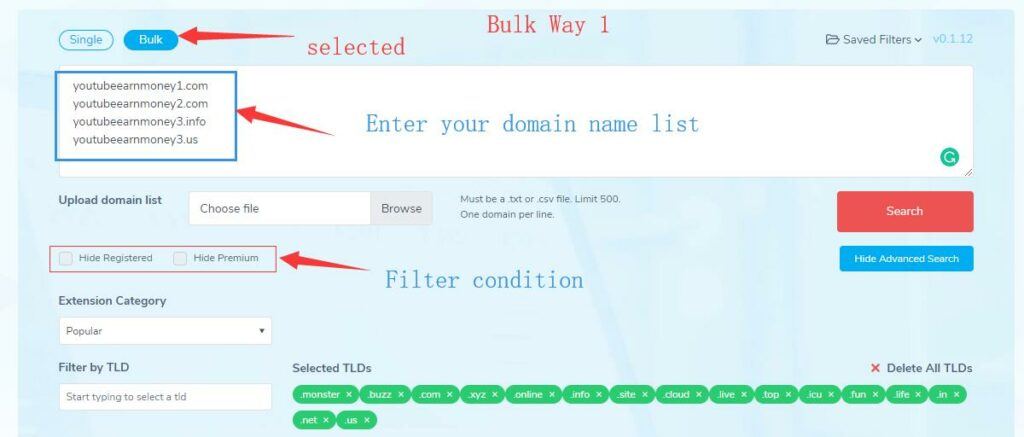
第2种是通过上传文件方式,支持txt,csv文件
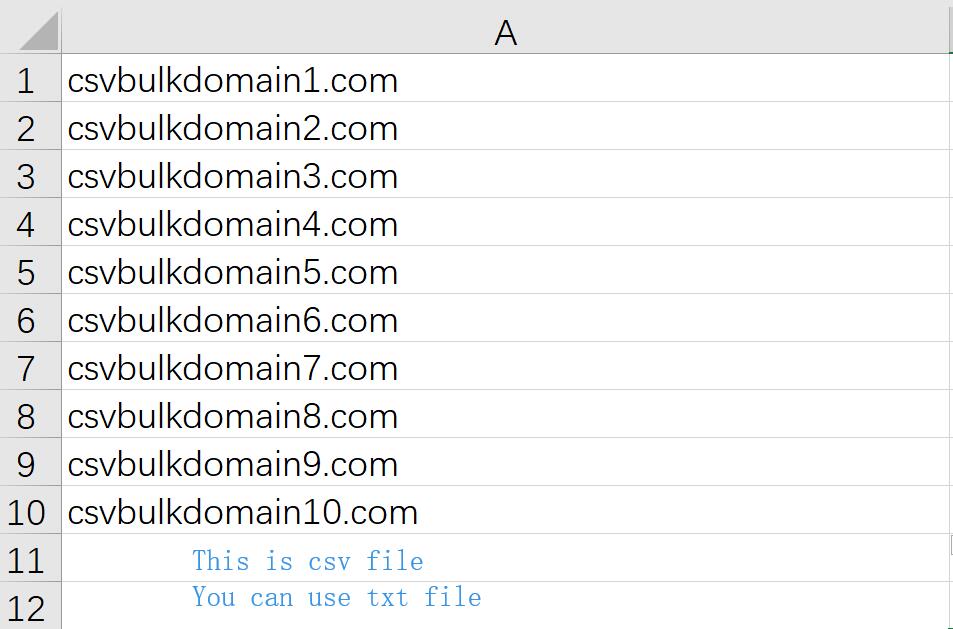
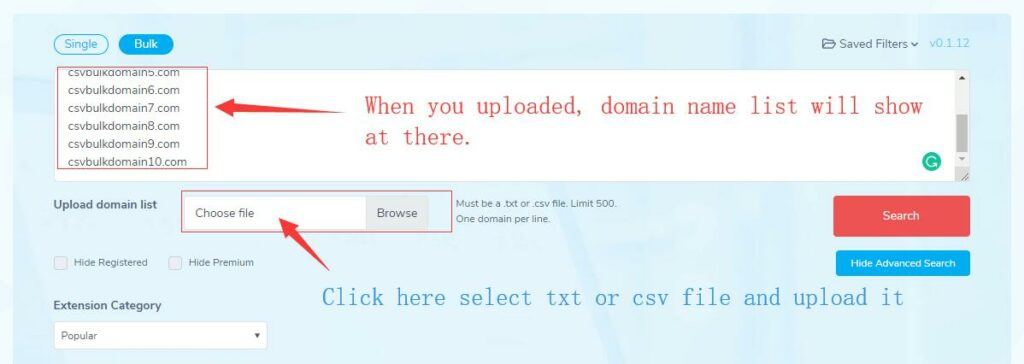
你是否认为namesilo提供的这个功能是非常实用的呢?
如果你批量购买域名超过50个后,namesilo还提供了额外的优惠,点击这里获得更多的消息。
提示:不管您是否已经登录,您也可以点击Register导航菜单,进入到查找域名的界面。
将您的域名添加到购物车
查找域名后,如果您像我一样使用的是笔记本电脑,因为它的屏幕较小,需要滚动页面到底部,你会看到类似下图的列表。
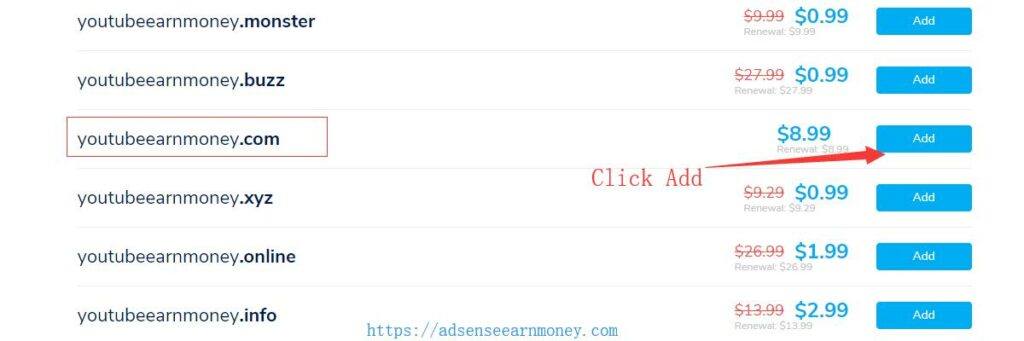
例如您想购买com域名,只需要点击Add按钮就可以了,点击Add按钮后,这个按钮的文字会变为Checkout,再次点击它就可以进入到付款界面。
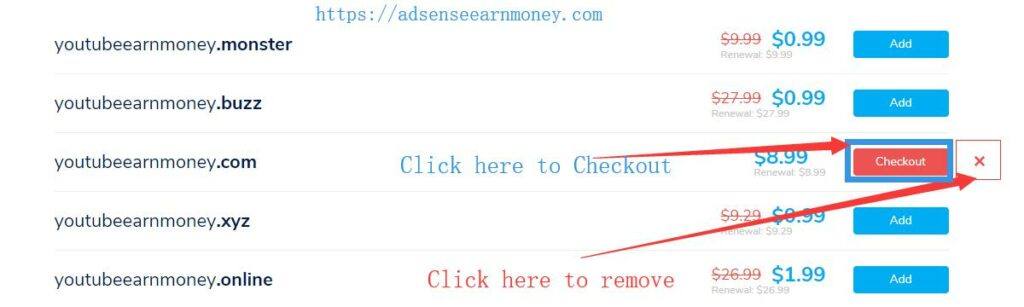
这样就完成了将你要购买的域名添加到购物车的操作,如果您还要查找其它的域名,只需要重复上面的步骤,然后添加到购物车就可以了。
确认购买域名
如果你只购买一个域名,那么可以像上面图那样,点击CheckOut按钮后,就会进入到下图所示的确认界面,在这里你需要设置购买域名的信息,
- Service Link(保持默认就可以了)
- NameServers(可以自己指定)
- Auto-Renew(建议设置为Yes,避免到期忘记续费)
- Privacy Setting(建议选择WHOIS Privacy。这是免费的)
- Set all years to(时间越长对网站越好)
提示:新用户使用优惠码:MECG982A 还可以节省$1
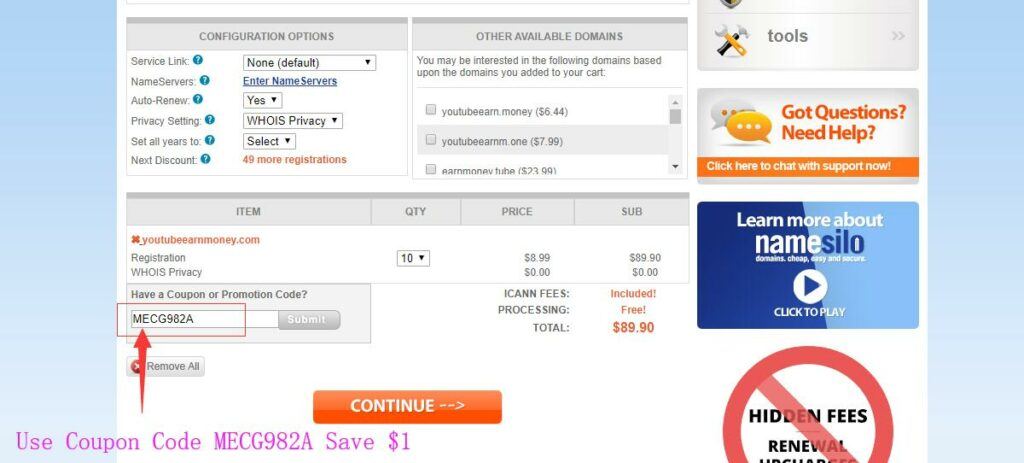
确认无误后,点击CONTINUE按钮。
付款
Namesilo支持8种付款方式,如下图所示。
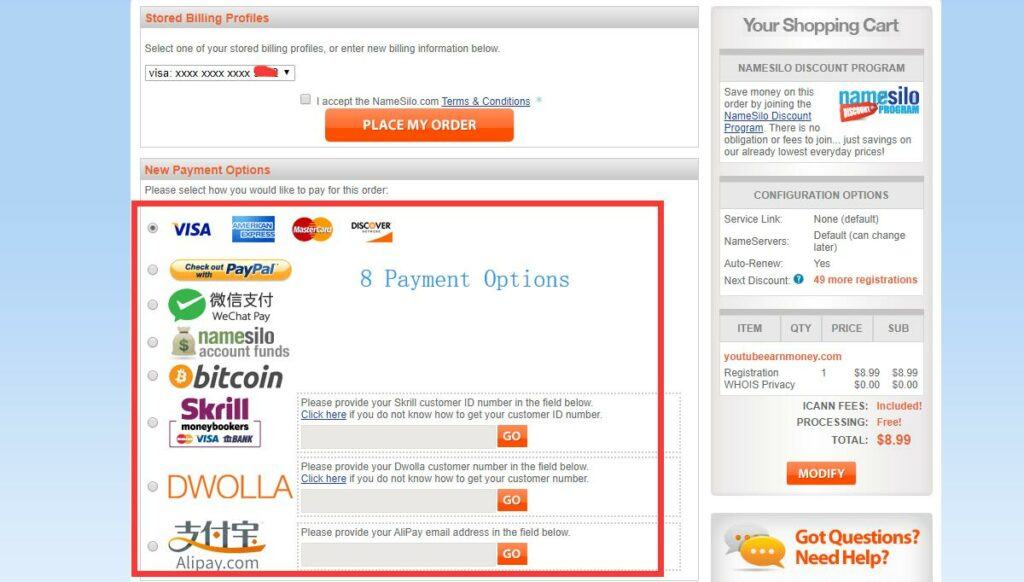
确认无误后,直接在线付款就可以了。
付款成功后你会得到类似下图的提示。
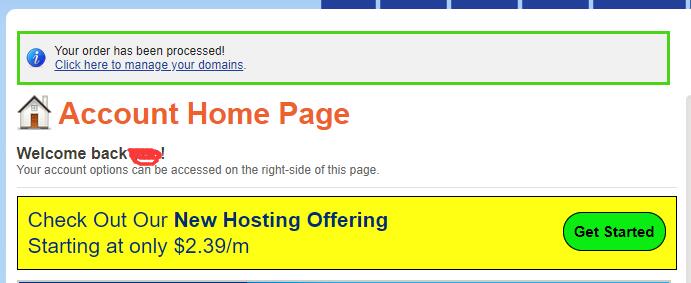
我们已经完成了在namesilo购买域名的所有操作,接下来就可以进入到Domain Manager管理你的域名了。
总结
阅读到这里,如果您是第一次购买域名,是否了解了如何在namesilo购买域名呢?
Namesilo为您购买的域名提供了免费的隐私保护功能,它还拥有很多优点,例如:账户安全,续费价格和注册价格一致,转移非常方便等等。
如果您希望了解更多的域名服务商信息,可以阅读:2020最便宜域名注册商排名榜

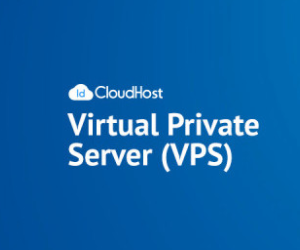


You have an informational piece on how to buy domain(s) on namesilo. I’ll stick getting them at wealthy affiliates. They’re a bit more expensive, but it’s a lot easier to get. You did the best possible to explain how to buy a domain/domain name. There are a lot of steps to doing it, and at first glance, I don’t know how to do it. If I take some time and slowly going over the material, I’m sure I could do it. Good post, good content. Job well done.
This is very good information on how I would be able to buy a good domain online. I have been searching for ways to be able to do this and now I am happy that you have discussed this namesilo platform here on your website. It really is easy to get the domain and it isn’t as expensive as some other online domain sellers that I have seen in the past. I should like to try it out.